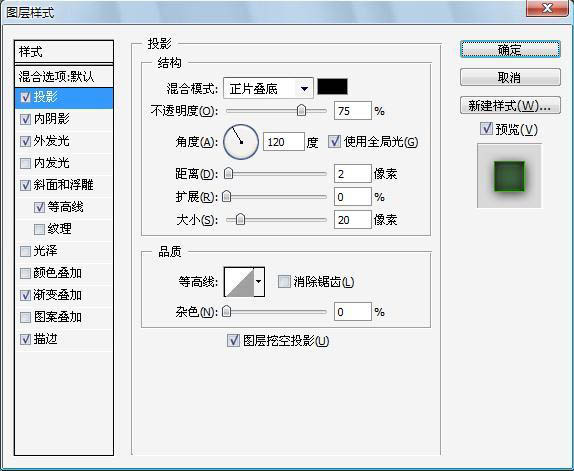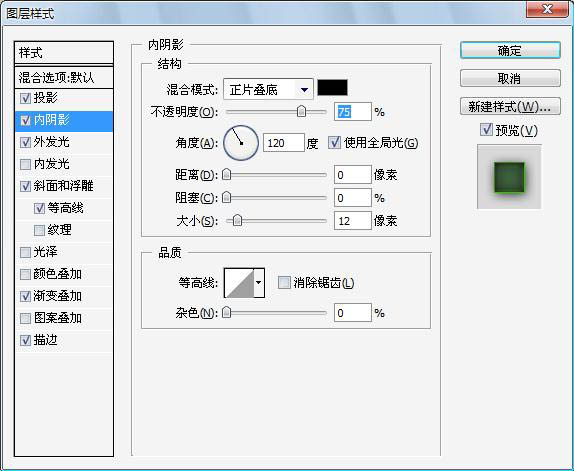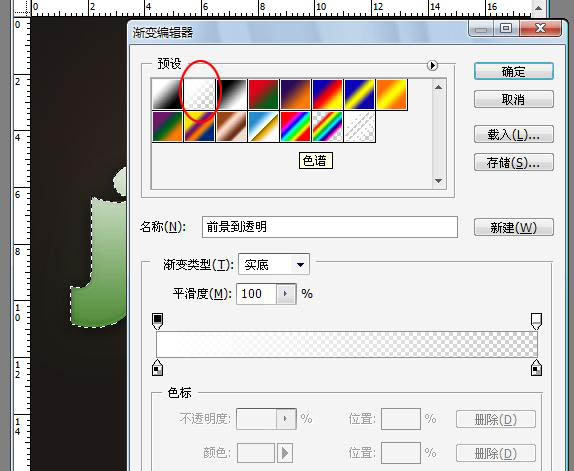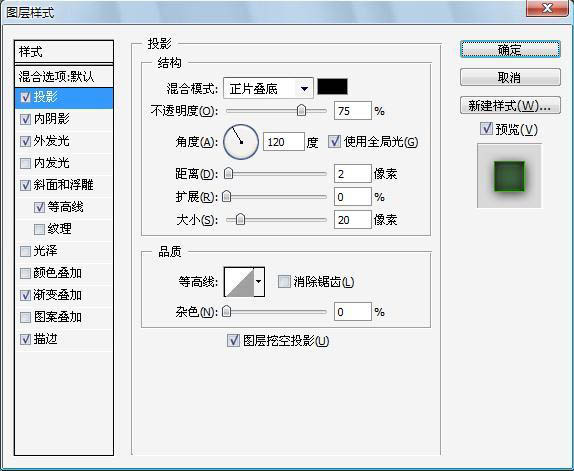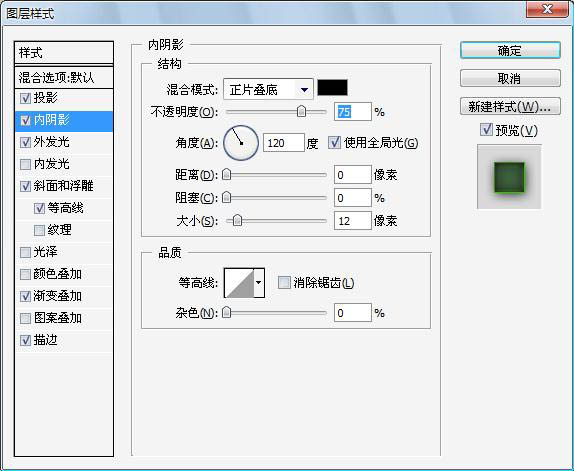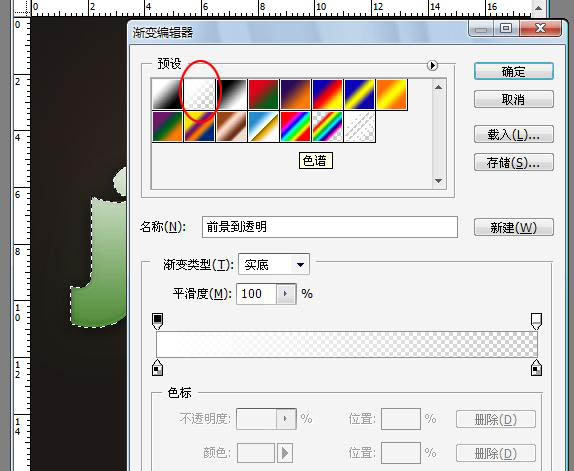今天图老师小编要向大家分享个Photoshop制作简单实用的绿色水晶字教程,过程简单易学,相信聪明的你一定能轻松get!
本教程的水晶字比较常用。制作方法也比较简单。字体部分基本上是用图层样式来完成。顶部再加上一些半透明的弧形高光即可。
最终效果
(本文来源于图老师网站,更多请访问https://m.tulaoshi.com/psxg/)1、新建500 * 350像素文档,填充黑色,输入文字(字体:Gill Sans Ultra Bold),填充绿色:#4a9c1d。
(本文来源于图老师网站,更多请访问https://m.tulaoshi.com/psxg/)
2、为文字图层依次添加图层样式,参数设置如下图: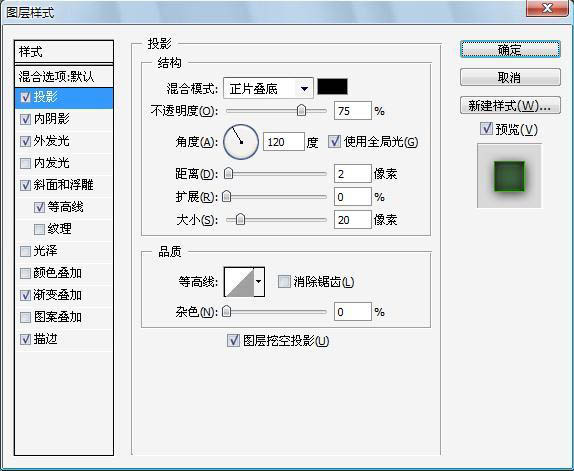
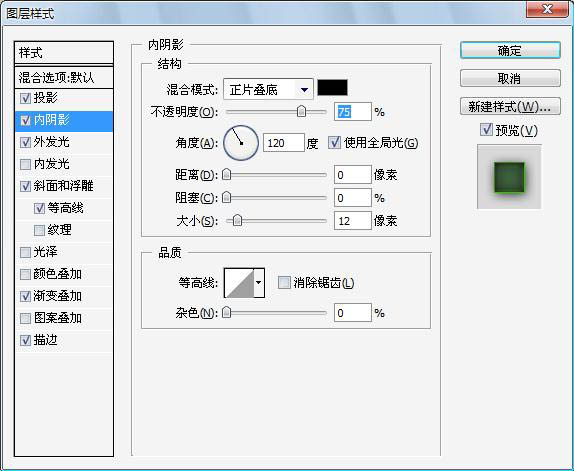

3、选择文字选区,选择-修改-收缩4像素,新建图层。
4、将前景色设为白色,选择渐变工具,选前景至透明,在选区中由上至下拖出渐变。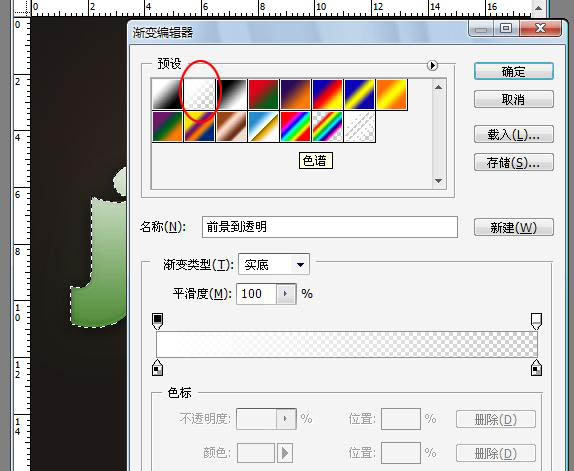
5、使用椭圆选区工具框出选区,删除。
最终效果:
(本文来源于图老师网站,更多请访问https://m.tulaoshi.com/psxg/)